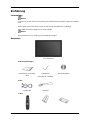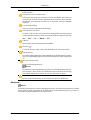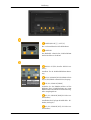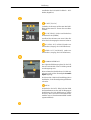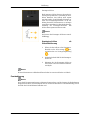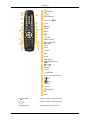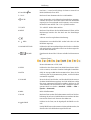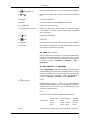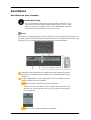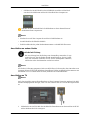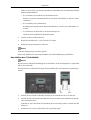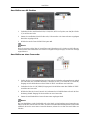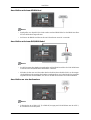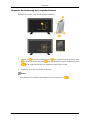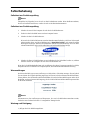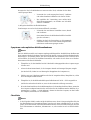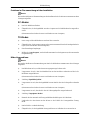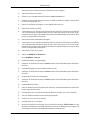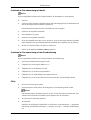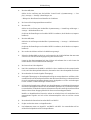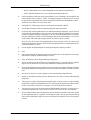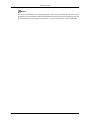ii
LCD MONITOR
quick start guide
400CX , 460CX

Einführung
Lieferumfang
Hinweis
Vergewissern Sie sich, dass im Lieferumfang des LCD-Bildschirms folgende Komponenten enthalten
sind:
Falls Komponenten fehlen sollten, setzen Sie sich bitte mit dem Händler in Verbindung.
Optionale Komponenten erhalten Sie bei einem Händler.
Hinweis
Dieser Standfuß ist zur Aufstellung auf dem Fußboden geeignet.
Auspacken
LCD-Bildschirm
Bedienungsanleitungen
Kurzanleitung zur Konfigu-
ration
Garantiekarte
(Nicht überall verfügbar)
Benutzerhandbuch
Kabel
D-Sub-Kabel Netzkabel
Andere

Andere
Fernbedienung Batterien (AAA X 2)
(Nicht überall verfügbar)
Reinigungstuch
Festplattenabdeckung
Separat erhältlich
DVI-Kabel Wandhalterung Halbfuß-Bausatz
Hinweis
Das Reinigungstuch gibt es als Produktmerkmal nur bei hochglanzpolierten Geräten.
LCD-Bildschirm
Vorderseite
Taste MENU [MENU]
Hiermit können Sie das Bildschirmmenü öffnen und schließen. Hiermit können
Sie auch das Bildschirmmenü schließen oder zum vorherigen Menü zurückkehren.
Auf/Ab-Tasten / Kanaltasten
Drücken Sie diese Taste, um vertikal von einem Menübefehl zum nächsten zu
wechseln oder die Werte für das ausgewählte Menü anzupassen.
Einführung

Wenn das Bildschirmmenü nicht angezeigt wird, können Sie über diese Taste den
Kanal einstellen.
Links/Rechts-Taste / Lautstärke-Taste
Drücken Sie diese Taste, um horizontal von einem Menübefehl zum nächsten zu
wechseln oder die Werte für das ausgewählte Menü anzupassen. Wenn das Bild-
schirmmenü nicht angezeigt wird, können Sie über diese Taste die Lautstärke
regulieren.
Taste ENTER [ENTER]
Aktiviert einen hervorgehobenen Menüeintrag.
Taste SOURCE [SOURCE]
Wechselt von PC-Modus zu Video-Modus. Die Signalquelle kann nur bei externen
Geräten geändert werden, die aktuell an den LCD-Bildschirm angeschlossen sind.
[PC] → [DVI] → [AV] → [HDMI] → [TV]
D.MENU
Hiermit öffnen Sie das Bildschirmmenü D.MENU.
Netztaste [ ]
Verwenden Sie diese Taste, um den LCD-Bildschirm ein- oder auszuschalten.
Helligkeitssensor
Die Funktion Helligkeitssensor erkennt mithilfe eines Helligkeitssensors autom-
atisch die Umgebungshelligkeit und stellt die Helligkeit des Geräts entsprechend
ein.
Stromversorgungsanzeige
Blinkt im Stromsparmodus grün
Hinweis
Informationen zu Stromsparfunktionen finden Sie in der Bedienungsanleitung un-
ter PowerSaver. Wenn Sie den LCD-Bildschirm nicht verwenden oder ihn lange
Zeit unbeaufsichtigt lassen, schalten Sie ihn aus, um Energie zu sparen.
Fernbedienungsssensor
Richten Sie die Fernbedienung auf diesen Punkt auf dem LCD-Bildschirm.
Rückseite
Hinweis
Ausführliche Informationen zu Kabelverbindungen finden Sie im Abschnitt Anschließen von Kabeln
unter Aufstellen. Die Konfiguration auf der Rückseite des LCD-Bildschirms kann sich je nach ver-
wendetem LCD-Bildschirmmodell leicht unterscheiden.
Einführung

POWER S/W ON [ │ ] / OFF [O]
Ein- und Ausschalten des LCD-Bildschirms.
POWER IN
Das Netzkabel verbindet den LCD-Bildschirm
mit der Steckdose in der Wand.
RS232C OUT/IN (Serieller RS232C-Ans-
chluss)
Anschluss für die Mehrfachbildschirm-Steuer-
ung
DVI / PC / HDMI IN [DVI/PC/HDMI AUDIO
IN] (PC/DVI/HDMI Audioanschluss (Eingang)
DVI / PC / HDMI IN [HDMI]
Schließen Sie den HDMI-Anschluss auf der
Rückseite Ihres LCD-Bildschirms mit einem
HDMI-Kabel an den HDMI-Anschluss Ihres dig-
italen Ausgabegeräts an.
DVI / PC / HDMI IN [RGB](PC-Video-Ans-
chlussbuchse)
Anschließen des 15-poligen D-Sub-Kabels – PC-
Modus (Analog PC)
DVI / PC / HDMI IN [DVI] (PC-Video-Ans-
chlussbuchse)
Einführung

Anschließen des DVI-D/DVI-D-Kabels – DVI-
Modus (Digital PC)
DC OUT [5V/1.5A]
Verbinden Sie diesen Anschluss mit dem POW-
ER-Anschluss eines TV-Tuners oder einer Netz-
werkbox.
AV IN [VIDEO] (Video-Anschlussbuchse)
Schließen Sie das [VIDEO]
Anschluss Ihres Monitors mit einem Video-Ka-
bel an den Videoausgang des externen Geräts an.
AV AUDIO IN [L-AUDIO-R](Audio-Ans-
chlussbuchse (Eingang) des LCD-Bildschirms)
AUDIO OUT [L-AUDIO-R] (Audio-Ans-
chlussbuchse (Ausgang) des LCD-Bildschirms)
COMMON INTERFACE
Die folgenden Erklärungen gelten für den Fall,
dass ein CAM-Modul in den CI-Schlitz gesteckt
ist und angezeigt wird.
Wenn auf manchen Kanälen keine CI CARD ein-
gelegt ist, wird auf dem Fernsehgerät Scramble
Signal angezeigt.
Sie können das CAM-Modul unabhängig davon
anschließen, ob das Fernsehgerät angeschaltet ist
oder nicht.
ANT IN
Schließen Sie das CATV-Kabel oder das Kabel
der Fernsehantenne an den ANT IN-Eingang auf
der Rückseite des LCD-Bildschirms an. Stellen
Sie sicher, dass es sich beim verwendeten Anten-
nenkabel um ein Fernsehantennenkabel handelt
(separat erhältlich).
Einführung

Kensington-Schloss
Ein Kensington-Schloss dient zur physischen Si-
cherung des Systems bei Verwendung in öffen-
tlichen Bereichen. Das Schloss muss separat
erworben werden. Je nach Hersteller können Aus-
sehen und Verriegelungsverfahren von der Ab-
bildung abweichen. Informationen zur richtigen
Anwendung entnehmen Sie bitte der Bedienung-
sanleitung des Kensington-Schlosses. Das
Schloss muss separat erworben werden.
Hinweis
Die Position des Kensington-Schlosses ist mod-
ellabhängig.
Kensington-Schloss als
Diebstahlsicherung
1. Führen Sie das Schloss in den Kensington-
Einschub an der LCD-Anzeige ( ) ein,
und drehen Sie es in Verriegelungsrichtung
( ).
2. Schließen Sie das Kabel für das Kensington-
Schloss an.
3. Befestigen Sie das Kensington-Schloss an
einem Tisch oder einem schweren stationä-
ren Objekt.
Hinweis
Weitere Informationen zu Kabelanschlüssen finden Sie unter Anschließen von Kabeln.
Fernbedienung
Hinweis
Da es durch Frequenzinterferenzen zu Störungen kommen kann, wird die Leistung der Fernbedienung
möglicherweise durch ein Fernsehgerät oder ein anderes elektronisches Gerät beeinträchtigt, das in
der Nähe des LCD-Bildschirms betrieben wird.
Einführung

POWER
OFF
Number Buttons
Taste DEL
+ VOL -
MUTE
TV/DTV
MENU
INFO
FARBTASTEN
TTX/MIX
STILL
AUTO
S.MODE
MDC
LOCK
SOURCE
ENTER/PRE-CH
CH/P
D.MENU
GUIDE
RETURN
Auf-Ab Links-Rechts Taste
EXIT
SRS
MagicInfo
P.MODE
DUAL/MTS
PIP
SWAP
1. POWER
Hiermit wird das Gerät angeschaltet.
2.
Off
Hiermit wird das Gerät ausgeschaltet.
3. Number Buttons Hiermit wechseln Sie den Kanal.
Einführung

4. Taste DEL
Die Taste "-" ist nur bei DTV belegt. Sie dient zur Auswahl von
MMS (Mehrkanal) für ein DTV.
5. + VOL - Mit diesen Tasten bestimmen Sie die Audiolautstärke.
6. MUTE
Die Audioausgabe wird vorübergehend unterbrochen (stummge-
schaltet). Dies wird in der linken unteren Ecke des Bildschirms
angezeigt. Die Tonwiedergabe wird fortgesetzt, wenn im Mute-
Modus die Tasten MUTE oder - VOL + gedrückt werden.
7. TV/DTV TV- und DTV-Modus direkt aufrufen.
8. MENU Mit dieser Taste können Sie das Bildschirmmenü öffnen und die
Menüanzeige beenden oder das Menü mit den Einstellungen
schließen.
9.
Aktiviert einen hervorgehobenen Menüeintrag.
10. INFO
Informationen zum aktuellen Bild werden links oben auf dem
Bildschirm angezeigt.
11.COLOR BUTTONS Drücken Sie die Taste zum Hinzufügen oder Löschen von Kanälen
und zum Speichern von Kanälen in der Liste der bevorzugten Ka-
näle im Menü "Kanalliste".
12. TTX/MIX
Fernsehsender bieten über Videotext schriftliche Informationen
an.
- Videotext-Tasten
Weitere Informationen > TTX / MIX
13.STILL Drücken Sie diese Taste einmal, um das Bild einzufrieren. Drück-
en Sie sie erneut, um mit der normalen Wiedergabe fortzufahren.
14.AUTO Stellt die Anzeige im PC-Modus automatisch ein. Wenn Sie die
Auflösung über die Systemsteuerung ändern, wird die Funktion
automatisch ausgeführt.
15. S.MODE Wenn Sie diese Taste drücken, wird der aktuelle Modus unten in
der Mitte des Bildschirms angezeigt. Der LCD-Bildschirm verfügt
über einen integrierten HiFi-Stereoverstärker. Drücken Sie die
Taste mehrmals, um nacheinander zu den verfügbaren vorkonfi-
gurierten Modi zu wechseln. ( Standard → Musik → Film →
Sprache → Benutzerd.)
16.MDC MDC-Schnellstarttaste
17.LOCK Mit dieser Taste werden alle Funktionstasten sowohl auf der Fern-
bedienung als auch am LCD-Bildschirm mit Ausnahme der Netz-
taste und der Taste LOCK aktiviert oder deaktiviert.
18.
SOURCE
Drücken Sie die Taste, um die Signalquelle SOURCE zu wech-
seln.
Die SOURCE kann nur bei externen Geräten geändert werden, die
aktuell an den LCD-Bildschirm angeschlossen sind.
Einführung

19. ENTER/PRE-CH
Mit dieser Taste können Sie zum vorherigen Kanal zurückkehren.
20. CH/P Im TV-Modus wählen Sie mit diesen Tasten die Fernsehkanäle
aus.
21.D.MENU DTV-Menü einblenden
22.GUIDE Anzeige des elektronischen Programmführers (EPG).
23. RETURN
Zurück zum vorherigen Menü.
. Auf-Ab Links-Rechts Taste Drücken Sie diese Taste, um horizontal von einem Menübefehl
zum nächsten zu wechseln oder die Werte für das ausgewählte
Menü anzupassen.
25. EXIT
Schließt das Menüfenster.
26.
SRS
SRS TS XT
27.MagicInfo Diese Funktion ist bei diesem LCD-Bildschirm nicht verfügbar.
28. P.MODE Wenn Sie diese Taste drücken, wird der aktuelle Bildmodus unten
in der Mitte des Bildschirms angezeigt.
AV / HDMI / TV : P.MODE
Der LCD-Bildschirm verfügt über vier automatische Bildeinstel-
lungen, die werkseitig eingestellt werden. Drücken Sie die Taste
mehrmals, um nacheinander zu den verfügbaren vorkonfiguriert-
en Modi zu wechseln. ( Dynamisch → Standard → Film →
Benutzerd.)
PC / DVI / MagicInfo: M/B (MagicBright)
Mit der MagicBright-Funktion können Sie die Bildschirmeigen-
schaften abhängig vom angezeigten Programminhalt für ein opti-
males Fernseherlebnis anpassen. Drücken Sie die Taste mehrmals,
um nacheinander zu den verfügbaren vorkonfigurierten Modi zu
wechseln. (Unterhalt. → Internet → Text→ Benutzerd.)
29.
DUAL/MTS
DUAL-
STEREO/MONO, DUAL l / DUAL ll und MONO/NICAM
MONO/NICAM STEREO können in Abhängigkeit von der Fern-
sehnorm über die Taste DUAL auf der Fernbedienung beim
Fernsehen eingestellt werden.
MTS-
Sie können den MTS-Modus (Mehrkanalton) auswählen.
Audiosystem MTS/S-System Standard
UKW-Stereo Mono Mono Manueller
Wechsel
Stereo Mono ↔ Stereo
SAP Mono ↔ SAP Mono
30. PIP Wenn Sie diese Taste drücken, wird ein PIP-Fenster angezeigt.
Einführung

Anschlüsse
Anschließen an einen Computer
Netzkabel mit Erdung
• Bei einer Störung kann die Erdung einen Stromschlag verursachen. Verge-
wissern Sie sich, dass die Erdung korrekt angeschlossen ist, ehe Sie Verbin-
dung zum Stromnetz herstellen. Wenn Sie das Erdungskabel abtrennen,
müssen Sie vorher den Netzstecker aus der Dose ziehen.
Hinweis
Alle für den AV-Eingang geeigneten Geräte (wie DVD-Player, Videorecorder oder Camcorder sowie
Computer) können an den LCD-Bildschirm angeschlossen werden. Ausführliche Informationen zum
Anschließen von AV-Geräten finden Sie unter „Einstellen des LCD-Bildschirms“.
Schließen Sie das Netzkabel des LCD-Bildschirms an den Netzanschluss auf der
Rückseite des LCD-Bildschirms an. Schalten Sie den LCD-Bildschirm am Netz-
schalter ein.
Es gibt 2 Möglichkeiten, um das Signalkabel an den LCD-Bildschirm anzus-
chließen. Wählen Sie eine der folgenden:
Mit dem D-Sub-Anschluss (Analog) der Grafikkarte.
• Schließen Sie das D-Sub-Kabel an den 15-poligen RGB-Anschluss auf der
Rückseite des LCD-Bildschirms und an den 15-poligen D-Sub-Anschluss
ihres Computers an.
Mit dem DVI-Anschluss (Digital) der Grafikkarte.

• Schließen Sie das DVI-Kabel an den DVI(HDCP)-Anschluss auf der Rück-
seite des LCD-Bildschirms und den DVI-Anschluss Ihres Computers an.
Schließen Sie das Audiokabel des LCD-Bildschirms an den Audioanschluss auf
der Rückseite Ihres Computers an.
Hinweis
• Schalten Sie sowohl den Computer als auch den LCD-Bildschirm ein.
• Das DVI-Kabel ist als Zubehör erhältlich.
• Zubehör erhalten Sie bei jedem Kundendienstzentrum von SAMSUNG Electronics.
Anschließen an andere Geräte
Netzkabel mit Erdung
• Bei einer Störung kann die Erdung einen Stromschlag verursachen. Verge-
wissern Sie sich, dass die Erdung korrekt angeschlossen ist, ehe Sie Verbin-
dung zum Stromnetz herstellen. Wenn Sie das Erdungskabel abtrennen,
müssen Sie vorher den Netzstecker aus der Dose ziehen.
Hinweis
Alle für den AV-Eingang geeigneten Geräte (wie DVD-Player, Videorecorder oder Camcorder sowie
Computer) können an den LCD-Bildschirm angeschlossen werden. Ausführliche Informationen zum
Anschließen von AV-Geräten finden Sie unter „Einstellen des LCD-Bildschirms“.
Anschließen an TV
Hinweis
Auch ohne Anschluss weiterer Fernsehhardware an Ihren Computer können Sie mit dem LCD-Bild-
schirm Fernsehprogramme anzeigen, wenn er an eine Antenne oder ein CATV-Kabel angeschlossen
ist.
1. Schließen Sie das CATV-Kabel oder das Kabel der Fernsehantenne an den Anschluss "ANT IN"
auf der Rückseite der LCD-Anzeige an.
Anschlüsse

Stellen Sie sicher, dass es sich beim verwendeten Antennenkabel um ein Fernsehantennenkabel
handelt (separat erhältlich).
• Bei Verwendung des Anschlusses für die Zimmerantenne:
Prüfen Sie zuerst den Antennenanschluss an der Wand und schließen Sie dann das Anten-
nenkabel an.
• Bei Verwendung einer Außenantenne:
Beauftragen Sie möglichst einen erfahrenen Handwerker, wenn Sie eine Außenantenne ver-
wenden.
• So schließen Sie das HF-Kabel an den Antenneneingang an:
Halten Sie den Kupferdraht des HF-Kabels gerade.
2. Schalten Sie den LCD-Bildschirm ein.
3. Wählen Sie mit Hilfe der TV / DTV-Taste die TV-Option.
4. Wählen Sie den gewünschten TV-Kanal aus.
Hinweis
Schlechter Empfang wegen schwacher Signale?
Kaufen und installieren Sie einen Signalverstärker, um besseren Empfang zu gewährleisten.
Anschließen der CI-Schnittstelle
Hinweis
Sie können das CAM-Modul unabhängig davon anschließen, ob das Fernsehgerät (TV) angeschaltet
ON ist oder nicht (OFF).
Sie können das CI-CAM-Modul bei Ihrem nächsten Händler oder durch telefonische Bestellung er-
werben.
1. Schieben Sie die CI-Karte in Richtung des Pfeils in das CAM-Modul ein, bis sie fest sitzt.
2. Schieben Sie das CAM-Modul mit installierter CI-Karte (CARD) in den Schacht für die gemein-
same Schnittstelle hinein.
(Schieben Sie das CAM-Modul in Pfeilrichtung bis zum Anschlag, sodass es parallel mit dem
Schlitz ist.)
3. Kontrollieren Sie, ob Sie ein Bild sehen oder ein gestörtes Signal.
Anschlüsse

Anschließen von AV-Geräten
1. Verbinden Sie den Anschluss der DVD, VCR (DVD / DTV-Set-Top Box) mit dem [R-AUDIO-
L] -Anschluss am Gerät.
2. Starten Sie anschließend den DVD-Recorder, Videorecorder oder Camcorder mit eingelegtem
Band oder eingelegter DVD.
3. Wählen Sie mit der Taste SOURCE die Option AV.
Hinweis
Die LCD-Anzeige verfügt über AV-Anschlüsse zum Verbinden mit AV-Geräten wie DVD-Playern,
Videorecordern oder Camcordern. Sie können AV-Signale solange anzeigen, wie die LCD-Anzeige
angeschaltet ist.
Anschließen an einen Camcorder
1. Suchen Sie die AV-Ausgangsbuchsen am Camcorder. Sie befinden sich normalerweise seitlich
am Camcorder oder auf dessen Rückseite. Verbinden Sie den AV AUDIO IN [L-AUDIO-R]-
Eingang am LCD-Bildschirm mit den AUDIO OUTPUT-Anschlüssen am Camcorder.
2. Verbinden Sie den AV IN [VIDEO]-Eingang am LCD-Bildschirm mit dem VIDEO OUTPUT-
Anschluss am Camcorder.
3. Wählen Sie über die Source-Taste auf der Vorderseite des LCD-Bildschirms oder auf der Fern-
bedienung den AV-Eingang für den Anschluss an einen Camcorder.
4. Starten Sie anschließend den Camcorder mit einem eingelegten Band.
Hinweis
Die hier abgebildeten Audio-Videokabel sind in der Regel im Lieferumfang eines Camcorders en-
thalten. (Falls dies nicht der Fall sein sollte, sind diese in einem Elektronikfachgeschäft in Ihrer Nähe
erhältlich.) Wenn Sie einen Stereo-Camcorder besitzen, müssen Sie ein Satz mit zwei Kabeln ans-
chließen.
Anschlüsse

Anschließen mit einem HDMI-Kabel
Hinweis
• Signalquellen wie digitale DVD-Geräte werden mit dem HDMI-Kabel an den HDMI-Anschluss
des LCD-Bildschirms angeschlossen.
• Sie können den HDMI-Anschluss nicht zum Verbinden mit einem PC verwenden.
Anschließen mit einem DVI/HDMI-Kabel
Hinweis
• Der DVI-Ausgang des digitalen Ausgabegeräts und der HDMI-Anschluss des LCD-Bildschirms
werden über ein DVI/HDMI-Kabel miteinander verbunden.
• Schließen Sie den roten und den weißen Stecker des RCA/Stereo-Kabels (für PC) an die entspre-
chend gefärbten Audioausgänge des digitalen Ausgabegeräts an, und verbinden Sie den gegenüber
liegenden Stecker mit dem HDMI / PC / DVI-D AUDIO IN-Anschluss des LCD-Bildschirms.
Anschließen an eine Audioanlage
Hinweis
• Verbinden Sie den AUDIO OUT [L-AUDIO-R]-Ausgang am LCD-Bildschirm mit den AUX L,
R-Anschlüssen am Audiosystem.
Anschlüsse

Verwenden der Abdeckung des Festplattenlaufwerks
Sie können eine externe 2,5-Zoll-USB-Festplatte installieren.
1.
Schieben Sie in die Nut am oberen Rand von ein, und platzieren und drücken Sie dann
in die Nut am unteren Rand von . Das USB-Kabel der externen Festplatte kann über
an den USB-Anschluss des LCD-Bildschirms angeschlossen werden.
2. Überprüfen Sie, ob die Teile korrekt befestigt sind.
Hinweis
•
Beim Entfernen der Abdeckung der Festplatte ziehen Sie leicht am Teil
.
Anschlüsse

Fehlerbehebung
Selbsttest zur Funktionsprüfung
Hinweis
Überprüfen Sie Folgendes, bevor Sie sich an den Kundendienst wenden. Wenn Probleme auftreten,
die Sie nicht selbst lösen können, wenden Sie sich an das Kundendienstzentrum.
Selbsttest zur Funktionsprüfung
1. Schalten Sie sowohl den Computer als auch den LCD-Bildschirm aus.
2. Ziehen Sie das Videokabel hinten aus dem Computer heraus.
3. Schalten Sie den LCD-Bildschirm ein.
Wenn sich der LCD-Bildschirm im normalen Betriebszustand befindet, jedoch kein Videosignal
erkannt werden kann, wird die Abbildung unter ("Signalkabel prüfen") auf einem schwarzen
Hintergrund angezeigt: Während des Selbsttestes leuchtet die Betriebsanzeige des LCD-Bild-
schirms kontinuierlich grün und die Abbildung wird auf dem Bildschirm bewegt.
4. Schalten Sie Ihren LCD-Bildschirm aus und schließen Sie das Videokabel wieder an; schalten
Sie dann sowohl den Computer als auch den LCD-Bildschirm ein.
Wenn der LCD-Bildschirmbildschirm nach Ausführung des obigen Vorgangs weiterhin leer bleibt,
überprüfen Sie Ihre Videokarte und Computersystem; Ihr LCD-Bildschirm funktioniert richtig.
Warnmeldungen
Sie können das Bild sogar in einer Auflösung von 1360 (1920) x 768 (1080) anzeigen. Es wird jedoch
für eine Minute die folgende Meldung angezeigt. Sie können in diesem Zeitraum die Bildschirmau-
flösung ändern oder den aktuellen Modus beibehalten. Wenn die Bildwiederholfrequenz mehr als 85
Hz beträgt, wird ein schwarzes Bild angezeigt, da der LCD-Bildschirm Bildwiederholfrequenzen über
85 Hz nicht unterstützt.
Hinweis
Informationen zu den Auflösungen und Frequenzen, die vom LCD-Bildschirm unterstützt werden,
finden Sie unter Technische Daten > Voreingestellter Timing-Modus.
Wartung und Reinigung
1) Pflegen des LCD-Bildschirmgehäuses

Reinigen Sie den LCD-Bildschirm mit einem weichen Tuch, nachdem Sie den Netz-
stecker gezogen haben.
• Verwenden Sie zur Reinigung kein Benzol, Verdünner
oder andere brennbare Substanzen oder feuchte Tücher.
• Wir empfehlen die Verwendung eines milden SAM-
SUNG-Reinigungsmittels, um Schäden am LCD-Bild-
schirm zu vermeiden.
2) Pflege der Oberfläche des Flachbildschirms.
Zum Reinigen ein weiches Tuch (Baumwollflanell) verwenden.
• Verwenden Sie unter keinen Umständen Aceton, Benzol
oder Verdünner.
(Diese Mittel können die Bildschirmoberfläche beschädi-
gen oder verformen.)
• Schäden, die durch die Verwendung von Lösungsmitteln
verursacht wurden, sind von der Garantie ausgeschlossen
und müssen vom Benutzer getragen werden.
Symptome und empfohlene Abhilfemaßnahmen
Hinweis
Ein LCD-Bildschirm stellt vom Computer empfangene Bildsignale dar. Deshalb können Probleme mit
dem Computer oder der Videokarte zu einer leeren LCD-Display-Anzeige, schlechter Farbwiedergabe,
Rauschen bzw. der Meldung führen, dass der Videomodus nicht unterstützt wird. Versuchen Sie in
solchen Fällen, die Ursache des Problems festzustellen, und wenden Sie sich dann an ein Kunden-
dienstzentrum oder Ihren Fachhändler.
1. Überprüfen Sie, ob das Netzkabel und die Videokabel ordnungsgemäß an den Computer anges-
chlossen sind.
2. Achten Sie beim Starten darauf, ob der Computer dreimal ein Warnsignal (Piepton) ausgibt.
(Ist dies der Fall, fordern Sie eine Wartung der Hauptplatine des Computers an.)
3. Falls Sie eine neue Videokarte installiert oder den PC umgerüstet haben, überprüfen Sie, ob Sie
den Videoadapter installiert haben.
4. Überprüfen Sie, ob die Bildwiederholfrequenz Bildschirms auf 50 Hz – 85 Hz eingestellt ist.
(Stellen Sie nicht mehr als 60 Hz ein, wenn Sie die maximale Auflösung verwenden.)
5. Wenn Sie beim Installieren des Grafikkartentreibers (Videotreibers) Probleme haben, starten Sie
den Computer im abgesicherten Modus, und löschen Sie die Grafikkarte mit den Befehlen "Sys-
temsteuerung → System → Geräte-Manager". Starten Sie dann den Computer, um den Treiber
des Adapters (Videokarte) neu zu installieren.
Checkliste
Hinweis
• In der folgenden Tabelle werden mögliche Probleme sowie deren Lösungen aufgeführt. Ehe Sie
den Kundendienst um Unterstützung bitten, lesen Sie sich diesen Abschnitt durch, um zu über-
prüfen, ob Sie das Problem vielleicht selbst beheben können. Wenn Sie Hilfe benötigen, rufen Sie
die Telefonnummer im Abschnitt „Informationen“ an, oder wenden Sie sich an Ihren Fachhän-
dler.
Fehlerbehebung

Probleme im Zusammenhang mit der Installation
Hinweis
Hier werden Probleme im Zusammenhang mit der Installation des LCD-Monitors zusammen mit ihren
Lösungen aufgeführt.
PC-Modus
Q: Der LCD-Bildschirm flackert.
A: Überprüfen Sie, ob das Signalkabel zwischen Computer und LCD-Bildschirm fest angeschlos-
sen ist.
(Informationen dazu finden Sie unter Anschließen an einen Computer)
TV-Modus
Q: Die Anzeige auf dem Bildschirm ist unscharf oder verrauscht.
A: Überprüfen Sie, ob die externe Antenne sicher am Antennenanschluss des Fernsehgeräts befes-
tigt ist (siehe Anschließen des Fernsehgeräts).
Q: Kein Fernsehsignal empfangen
A: Wählen Sie "Auto Program", um die Kanäle automatisch zu konfigurieren (siehe Automatische
Programmierung).
Bildschirmprobleme
Hinweis
Hier werden Probleme im Zusammenhang mit dem LCD-Bildschirm zusammen mit ihren Lösungen
aufgeführt.
Q: Der Bildschirm ist leer, und die Stromversorgungsanzeige leuchtet nicht.
A: Vergewissern Sie sich, dass das Netzkabel fest mit der Steckdose verbunden und der LCD-
Bildschirm eingeschaltet ist.
(Informationen dazu finden Sie unter Anschließen an einen Computer)
Q: "Meldung "Signalkabel prüfen"
A: Vergewissern Sie sich, dass das Signalkabel fest mit dem PC oder den Videoquellen verbunden
ist.
(Informationen dazu finden Sie unter Anschließen an einen Computer)
A: Vergewissern Sie sich, dass der PC oder die Videosignalquellen eingeschaltet sind.
Q: "Meldung "Ungeeigneter Modus"
A: Ermitteln Sie die maximale Auflösung und Bildwiederholfrequenz der Videokarte.
A: Vergleichen Sie diese Daten mit den Werten in der Tabelle der Voreingestellten Timing-
Modi.
Q: Das Bild rollt in vertikaler Richtung.
A: Überprüfen Sie, ob das Signalkabel fest angeschlossen ist. Schließen Sie es erneut fest an.
Fehlerbehebung

(Informationen dazu finden Sie unter Anschließen an einen Computer)
Q: Das Bild ist unklar und unscharf.
A: Führen Sie eine Feinabstimmung der Frequenz (Coarse and Fine) aus.
A: Schalten Sie den LCD-Bildschirm erneut ein, nachdem Sie sämtliches Zubehör entfernt haben
(Videoerweiterungskabel, usw.).
A: Stellen Sie Auflösung und Frequenz in den empfohlenen Bereich ein.
Q: Das Bild ist instabil und vibriert.
A: Vergewissern Sie sich, dass die eingestellten Werte für Auflösung und Frequenz innerhalb des
vom LCD-Bildschirm unterstützten Bereichs fallen. Falls nicht, setzen Sie die Werte zurück.
Orientieren Sie sich dabei an den aktuellen Informationen im Bildschirmmenü sowie der Tabelle
mit den Voreingestellten Timing-Modi.
Q: Das Bild wird durch Schattenbilder überlagert.
A: Vergewissern Sie sich, dass die eingestellten Werte für Auflösung und Frequenz innerhalb des
vom LCD-Bildschirm unterstützten Bereichs fallen. Falls nicht, setzen Sie die Werte zurück.
Orientieren Sie sich dabei an den aktuellen Informationen im Bildschirmmenü sowie der Tabelle
mit den Voreingestellten Timing-Modi.
Q: Das Bild ist zu hell oder zu dunkel.
A: Stellen Sie Helligkeit und Kontrast ein.
(Siehe Brightness, Contrast)
Q: Die Bildschirmfarbe ist ungleichmäßig.
A: Passen Sie die Farbe über die Option Custom im Bereich der Farbeinstellung des Bildschirm-
menüs an.
Q: Die Farbbildausgabe wird durch dunkle Schatten verzerrt.
A: Passen Sie die Farbe über die Option Custom im Bereich der Farbeinstellung des Bildschirm-
menüs an.
Q: Weiße Farbe wird schlecht wiedergegeben.
A: Passen Sie die Farbe über die Option Custom im Bereich der Farbeinstellung des Bildschirm-
menüs an.
Q: Die Betriebsanzeige blinkt.
A: Der LCD-Bildschirm speichert gerade die Änderungen, die im Bildschirmmenü an den Einstel-
lungen vorgenommen wurden.
Q: Der Bildschirm ist leer und die Betriebsanzeige blinkt im Abstand von 0,5 oder 1 Sekunde.
A: Der LCD-Bildschirm arbeitet zurzeit im Energiesparmodus.
A: Drücken Sie eine Taste auf der Tastatur.
Q: Der Bildschirm ist leer und blinkt.
A: Wenn Sie die MENU-Taste drücken, und es erscheint die Meldung "TEST GOOD" auf dem
Bildschirm, überprüfen Sie die Kabelverbindung zwischen LCD-Bildschirm und Computer um
sicherzugehen, dass diese ordnungsgemäß miteinander verbunden sind.
Fehlerbehebung
Seite wird geladen ...
Seite wird geladen ...
Seite wird geladen ...
Seite wird geladen ...
-
 1
1
-
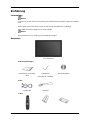 2
2
-
 3
3
-
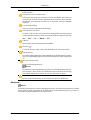 4
4
-
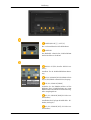 5
5
-
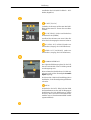 6
6
-
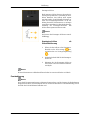 7
7
-
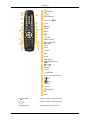 8
8
-
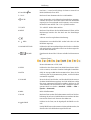 9
9
-
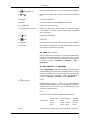 10
10
-
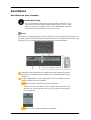 11
11
-
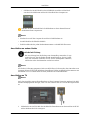 12
12
-
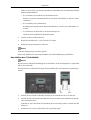 13
13
-
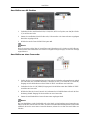 14
14
-
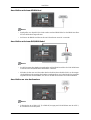 15
15
-
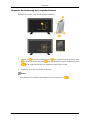 16
16
-
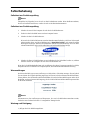 17
17
-
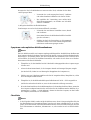 18
18
-
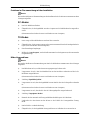 19
19
-
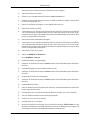 20
20
-
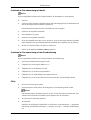 21
21
-
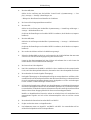 22
22
-
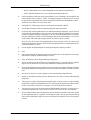 23
23
-
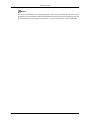 24
24
Samsung 400CX Schnellstartanleitung
- Kategorie
- LCD-Fernseher
- Typ
- Schnellstartanleitung
Verwandte Artikel
-
Samsung 400CXN Schnellstartanleitung
-
Samsung 460TSN-2 Schnellstartanleitung
-
Samsung 520DX Schnellstartanleitung
-
Samsung 460MX Schnellstartanleitung
-
Samsung 320MXN Schnellstartanleitung
-
Samsung 460CXN-2 Schnellstartanleitung
-
Samsung 400TSN Schnellstartanleitung
-
Samsung 400CXN Benutzerhandbuch
-
Samsung 400CX Benutzerhandbuch
-
Samsung 460UTN-UD Schnellstartanleitung